Discordia nu se detectează și nu funcționează cu World Of Warcraft: 3 remedieri (09.15.25)
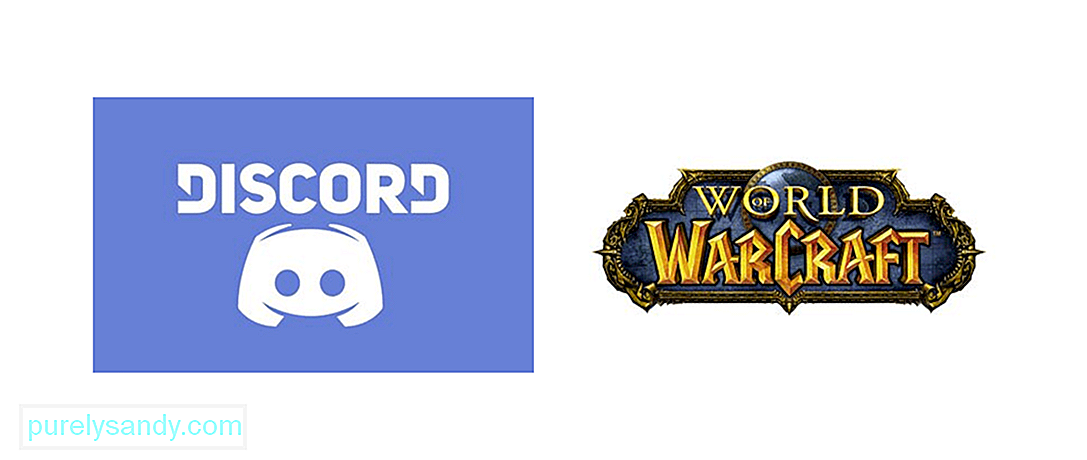 discordia nu detectează și nu funcționează cu world of warcraft
discordia nu detectează și nu funcționează cu world of warcraft World of Warcraft este incontestabil unul dintre cele mai populare jocuri multiplayer din toate timpurile. A fost lansat până în 2004 și are încă o bază de jucători considerabil, având în vedere cât timp a fost afară. Are încă mulți jucători activi astăzi pentru singurul motiv că este destul de distractiv și nu se simte repetitiv. Cea mai bună parte este că este și mai bine cu prietenii.
Vă puteți reuni împreună cu o grămadă de prieteni și puteți juca WoW împreună. Și cu ajutorul Discord, puteți, de asemenea, conversații vocale în mod eficient cu prietenii menționați în timp ce jucați. Dar pot exista unele probleme cu WoW și Discord care împiedică ambele să lucreze unele cu altele uneori. Iată cum puteți remedia problemele menționate.
Lecții de discordie populară
Primul lucru pe care trebuie să-l asigurați este că suprapunerile Discord sunt activate. Pentru a activa această setare, va trebui să deschideți aplicația Discord de pe dispozitivul dvs. și apoi să accesați setările utilizatorului. De aici, veți putea găsi o opțiune care spune Overlay. După ce selectați această opțiune, veți putea vedea și o altă opțiune care vă va permite să activați suprapunerea. Asigurați-vă că bifați această opțiune și apoi încercați să vedeți dacă Discord funcționează corect cu World of Warcraft.
Un alt lucru important de care trebuie să vă amintiți când vine vorba de această soluție este că trebuie să activați suprapunerile Discord și din setările World of Warcraft. Veți putea găsi acest lucru prin opțiunea de setări după ce porniți WoW și ajungeți la meniul principal. După ce ați activat setarea din ambele părți, veți putea face ca ambele aplicații să funcționeze corect între ele.
Repornirea dispozitivului este o modalitate bună de a face ca Discord să funcționeze din nou cu majoritatea jocurilor, inclusiv World of Warcraft. Pur și simplu opriți și porniți din nou dispozitivul și încercați să rulați atât WoW, cât și Discord. Totul ar trebui să funcționeze bine acum.
Este posibil să trageți suprapunerea Discord de pe ecran în întregime, ceea ce poate provoca probleme care ar putea împiedica aplicația să funcționeze cu WoW. Pentru a remedia acest lucru, accesați Discord și apoi apăsați simultan tastele „Ctrl”, „Shift” și „I” de pe tastatură. Acest lucru va permite consola JavaScript. Ar trebui să existe câteva săgeți în partea dreaptă sus a ecranului odată ce consola se deschide. Faceți clic pe acesta și apoi selectați opțiunea aplicației din lista care apare.
Acum, în partea stângă, veți găsi o opțiune etichetată „'Local Storage” pe care va trebui să faceți clic. Acum, accesați meniul „Chei” și faceți clic dreapta pe opțiunea care spune „„ Overlaystore ””. Ștergeți acest lucru și apoi reporniți Discord înainte de a porni WoW. Discordia ar trebui să funcționeze din nou corect cu jocul.
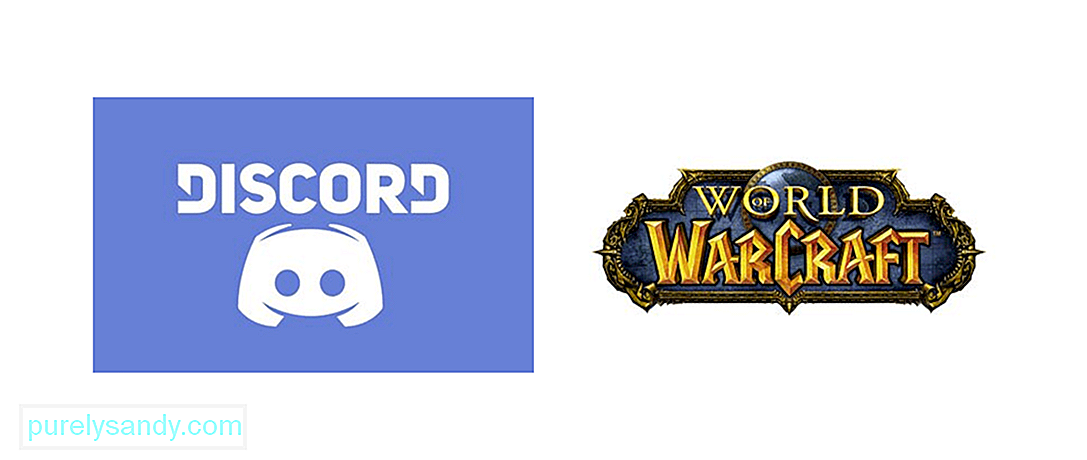
Video YouTube.: Discordia nu se detectează și nu funcționează cu World Of Warcraft: 3 remedieri
09, 2025

